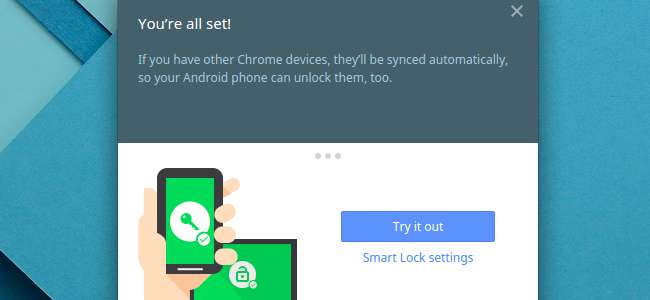
کروم OS پر "اسمارٹ لاک" کی خصوصیت آپ کو اپنے ساتھ جوڑا بنانے کی اجازت دیتی ہے Chromebook اپنے Android فون کے ساتھ ، جب فون قریب اور غیر مقفل ہوتا ہے تو اسے خودبخود کھولنا۔
اینڈرائیڈ 5.0 میں بھی اپنی "اسمارٹ لاک" کی خصوصیات ہیں ، جو آپ کو اجازت دیتی ہیں اپنے Android فون کو خود بخود کسی مخصوص جگہ پر یا جب کوئی بلوٹوتھ ڈیوائس قریب میں ہے تو انلاک ہوجائیں .
جو آپ کی ضرورت ہوگی
متعلقہ: اینڈرائیڈ 5.0 میں اسمارٹ لاک کا استعمال کریں اور کبھی بھی اپنے فون کو گھر پر غیر مقفل نہ کریں
اس خصوصیت کے لئے کچھ چیزوں کی ضرورت ہے:
- کے ساتھ ایک Chromebook بلوٹوتھ کروم OS 40 یا اس سے بھی زیادہ چل رہا ہے۔ یہ اب کروم OS کا تازہ ترین مستحکم ورژن ہے ، لہذا آپ اسے بیٹا سافٹ ویئر میں اپ گریڈ کیے بغیر استعمال کرسکتے ہیں۔
- ایک Android فون جس میں بلوٹوتھ Android 5.0 یا اس سے بھی زیادہ چل رہا ہے۔ اس کے ل You آپ کو ایک اینڈرائڈ فون کی ضرورت ہوگی جس میں لولیپپ ہے ، اور لولیپپ ابھی تک زیادہ وسیع نہیں ہے۔ صرف Android فون ہی اس کے ساتھ کام کریں گے ، Android گولیاں نہیں۔ آپ اپنی Chromebook کو غیر مقفل کرنے کے لئے Android Wear اسمارٹ واچ کو بھی استعمال نہیں کرسکتے ہیں ، حالانکہ اس سے کافی معنی پیدا ہوجائیں گے - امید ہے کہ بعد میں آئے گی۔
اگر آپ ان ضروریات کو پورا کرتے ہیں تو ، آپ آسانی سے اسمارٹ لاک ترتیب دے سکتے ہیں۔ اس وقت ، یہ اب بھی ایک نئی خصوصیت ہے اور کچھ لوگوں نے پریشانیوں کی اطلاع دی ہے۔ تاہم ، آپ اسمارٹ لاک ترتیب دے کر اپنے Chromebook سے باہر نہیں ہوجائیں گے۔ یہاں تک کہ اگر یہ کام نہیں کرتا ہے - یا اگر آپ کے پاس آپ کا فون نہیں ہے تو - آپ اب بھی اپنے پاس ورڈ کے ساتھ لاگ ان کرسکتے ہیں۔
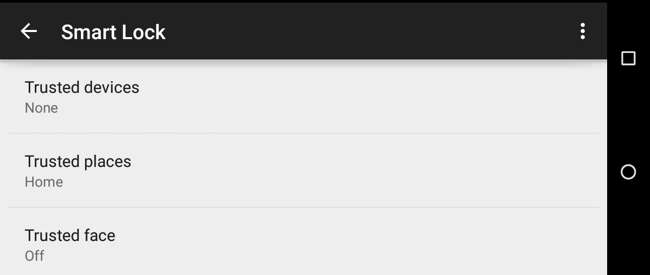
اپنی Chromebook پر اسمارٹ لاک سیٹ اپ کریں
یہ خصوصیت مرتب کرنا آسان ہے۔ پہلے ، مینو بٹن پر کلک کرکے اور ترتیبات منتخب کرکے یا اپنی سکرین کے نیچے دائیں کونے میں "سسٹم ٹرے" کے علاقے پر کلک کرکے اور ترتیبات منتخب کرکے اپنے Chromebook پر ترتیبات ایپ کھولیں۔
صفحے کے نچلے حصے میں "اعلی درجے کی ترتیبات دکھائیں" پر کلک کریں اور پھر "اسمارٹ لاک" سیکشن کا پتہ لگائیں۔ فوری طور پر اسے تلاش کرنے کے ل You آپ ترتیبات کے صفحے پر سرچ باکس میں "اسمارٹ لاک" بھی ٹائپ کرسکتے ہیں۔
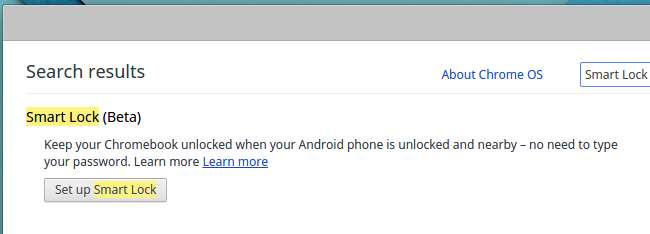
"اسمارٹ لاک" ہیڈر کے تحت "اسمارٹ لاک سیٹ اپ" پر کلک کریں۔ آپ کا Chromebook آپ کو اپنے پاس ورڈ سے دوبارہ سائن ان کرے گا۔ یہ آپ کے Chromebook تک رسائی والے لوگوں کو اپنے فونوں کے ساتھ جوڑ بنانے سے روکتا ہے - فون کے ساتھ جوڑ بنانے کے ل they انہیں آپ کا پاس ورڈ جاننا ہوگا۔
آپ کو لاگ ان کرنے کے بعد ڈیسک ٹاپ پر "چلیں گے" وزرڈ دکھائی دے گا۔

یہ وزرڈ آپ کو اسمارٹ لاک ترتیب دینے کے عمل میں آگے بڑھائے گا ، جس کے لئے اگر آپ کے Chromebook اور آپ کے قریبی Android فون کو غیر فعال کردیا گیا ہے تو وہ بلوٹوتھ کو چالو کرنے کی ضرورت ہوگی۔ اپنے قریبی فون کو غیر مقفل کرنے کے بعد "اپنا فون ڈھونڈیں" کے بٹن پر کلک کریں اور پھر اس فون کو استعمال کرنے کے لئے "اس فون کا استعمال کریں" کے بٹن پر کلک کریں۔
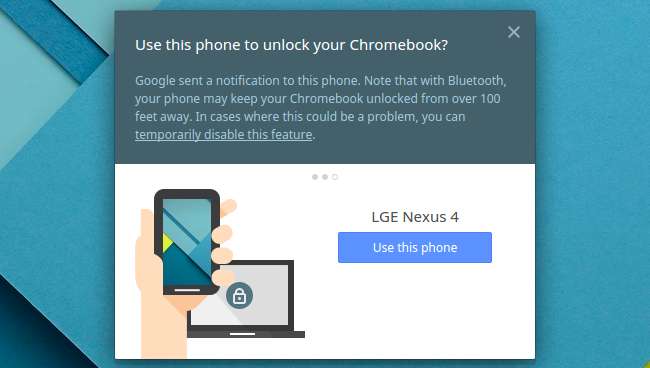
اس کے ل You آپ کو اپنے فون کو انلاک کرنے کی ضرورت ہوگی ، اس بات کو یقینی بناتے ہوئے جس میں آپ نے اپنے Chromebook میں سائن ان کیے ہیں اسی Google اکاؤنٹ میں سائن ان ہے۔ آپ کو ایک نظر آئے گا اطلاع آپ کے فون پر پاپ اپ آپ کو یہ بتانے سے کہ یہ سب کچھ ٹھیک طرح سے کام کرنے پر جوڑ بن گیا ہے۔
ایک بار اس کو مرتب کرنے کے بعد ، آپ کے فون کو کسی بھی Chromebook کو غیر مقفل کرنے کے لئے استعمال کیا جاسکتا ہے جس میں آپ سائن ان ہونا چاہتے ہیں۔ دوسرے لفظوں میں ، یہ ترجیح آپ کے استعمال کردہ تمام Chromebook کے مابین مطابقت پذیر ہوتی ہے۔
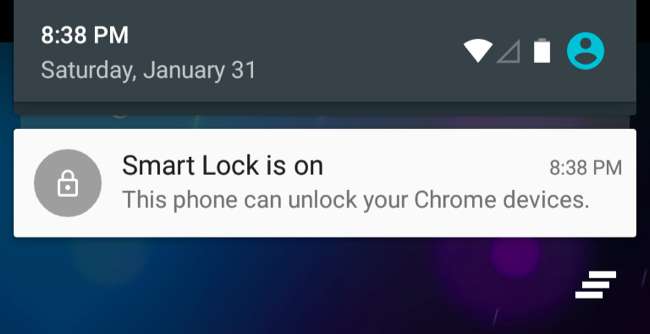
اسمارٹ لاک کے ساتھ اپنے Chromebook میں لاگ ان کریں
اسمارٹ لاک فعال ہونے کے ساتھ ، آپ سائن ان ہوتے وقت آپ کو اپنے Chromebook کی لاک اسکرین پر ایک لاک آئیکن دیکھیں گے۔ اپنا پاس ورڈ ٹائپ کیے بغیر لاگ ان کرنے کے آئیکن پر کلک کریں۔ جب تک آپ کا اسمارٹ فون قریب اور غیر مقفل ہے ، اس بٹن پر کلک کرنے کے بعد آپ خود بخود لاگ ان ہوجائیں گے۔ (ذہن میں رکھنا کہ اس کے کام کرنے کے ل work آپ کا اسمارٹ فون انلاک ہونا ضروری ہے ، لہذا آپ کو اپنے Chromebook میں سائن ان کرنے سے پہلے کم سے کم اپنے اسمارٹ فون کو غیر مقفل کرنے کی ضرورت ہوگی۔)
لیکن اسمارٹ لاک ایک بونس کی خصوصیت ہے ، لہذا یہ لازمی نہیں ہے۔ اگر آپ اس کے بجائے اپنے پاس ورڈ کے ساتھ لاگ ان ہوتے ہیں تو ، آپ ہمیشہ اس پاس ورڈ کو لاگ ان اسکرین میں ٹائپ کرسکتے ہیں۔ اسمارٹ لاک لاگ ان کرنے کے لئے ممکنہ طور پر زیادہ آسان طریقہ میں ایک اور اضافہ کرتا ہے۔
اگر آپ اسمارٹ لاک کو غیر فعال کرنا چاہتے ہیں تو ، آپ دوبارہ ترتیبات کی اسکرین پر جاسکتے ہیں اور "اسمارٹ لاک آف کریں" کے بٹن پر کلک کرسکتے ہیں۔
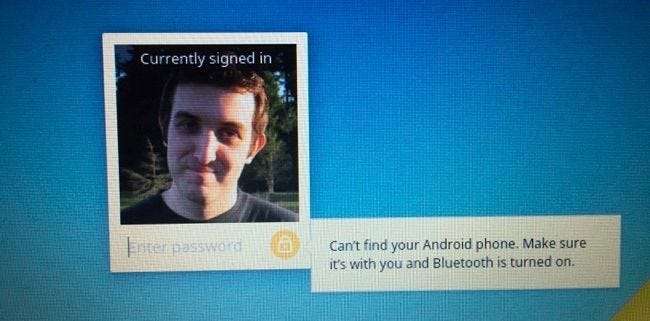
یہ خصوصیت ممکنہ طور پر مفید ہے ، اگرچہ آپ کو اپنے فون کو غیر مقفل کرنے اور ایک بٹن پر کلیک کرنے کی ضرورت کا مطلب یہ ہے کہ آپ کی توقع سے اس سے آہستہ ہوسکتی ہے۔ دوسری طرف ، اگر آپ اپنے Chromebook میں لاگ ان کرتے وقت فعال طور پر اپنا کھلا ہوا فون استعمال کررہے ہیں تو ، آپ کا پاس ورڈ ٹائپ کرنے سے زیادہ تیز تر ہوسکتا ہے۔
اسمارٹ لاک ابتدائی دنوں میں ہے ، اور یہ دیکھنا آسان ہے کہ اس میں کس طرح بہتری آسکتی ہے۔ کسی ایسے Android Wear گھڑی کا تصور کریں جو آپ نے اسے پہنتے وقت خود بخود کھلا رکھا ہو ، اور تصور کریں کہ یہ گھڑی آپ کو کسی بھی چیز پر کلک کیے بغیر خود بخود Chromebook میں لاگ ان کر سکتی ہے۔ یہی وہ قسم کا انضمام ہے جسے ہم مستقبل میں دیکھنے کی امید کر سکتے ہیں ، اور یہ پہلا قدم ہے۔







